大家好,這裏是辣子魚。雙11已經過去,不少小夥伴們都買了新🖥️了吧。那麼本篇教會大家的就是筆記本驗貨流程
檢查外包裝以及拍攝開箱視頻
檢查外包裝是否有破損,二次包裝。開箱時,使用手機拍攝開箱以及驗機過程(仔細檢查機器本身有無問題,劃痕,以及破損)。如果後期商家出現扯皮等情況,可以把這段視頻甩出來
跳過聯網
在開機激活的過程中,跳過聯網激活。(如果激活了,退貨過程中,不少商家會說已激活,影響第二次售賣,不予退款)。win10 系統可直接跳過,Win11 系統在聯網界面按下shift+f10,彈出黑色窗口後,輸入這串代碼
oobe\bypassnro
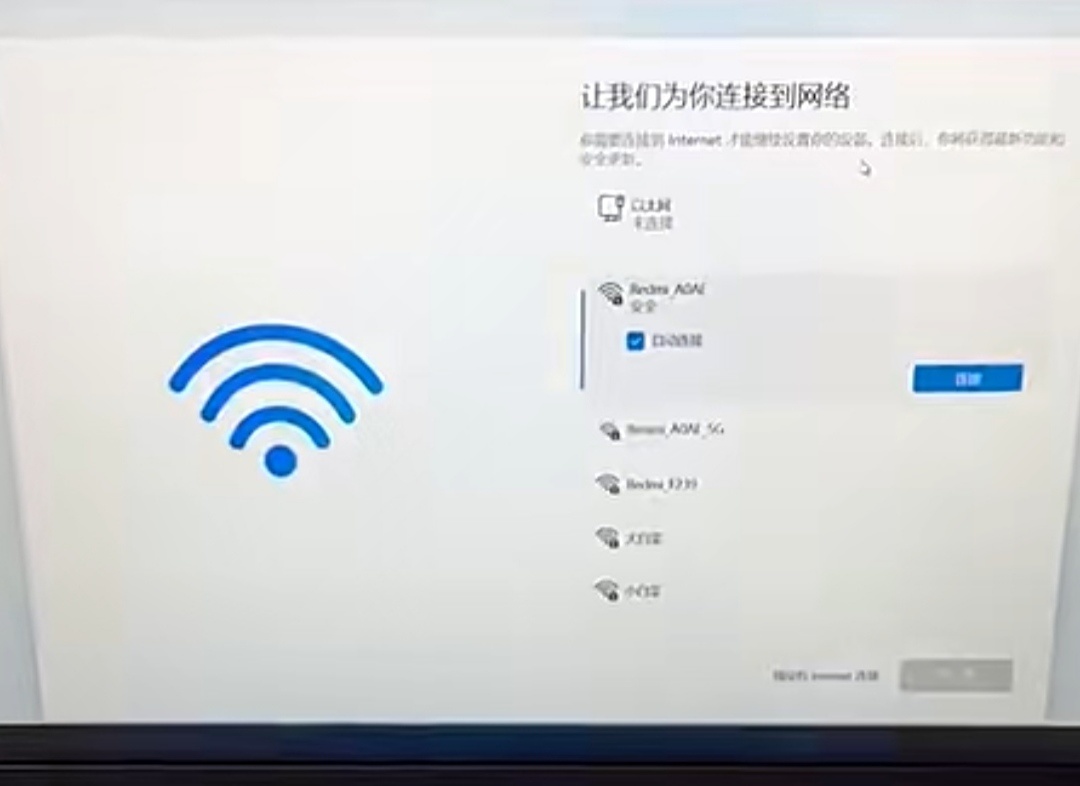
實在不行的話後面再加上.cmd
也就是oobe\bypassnro.cmd

輸入完成後按下回車鍵,電腦會自動重啓,這時候你的聯網界面就會和win10系統一樣多出一個跳過聯網
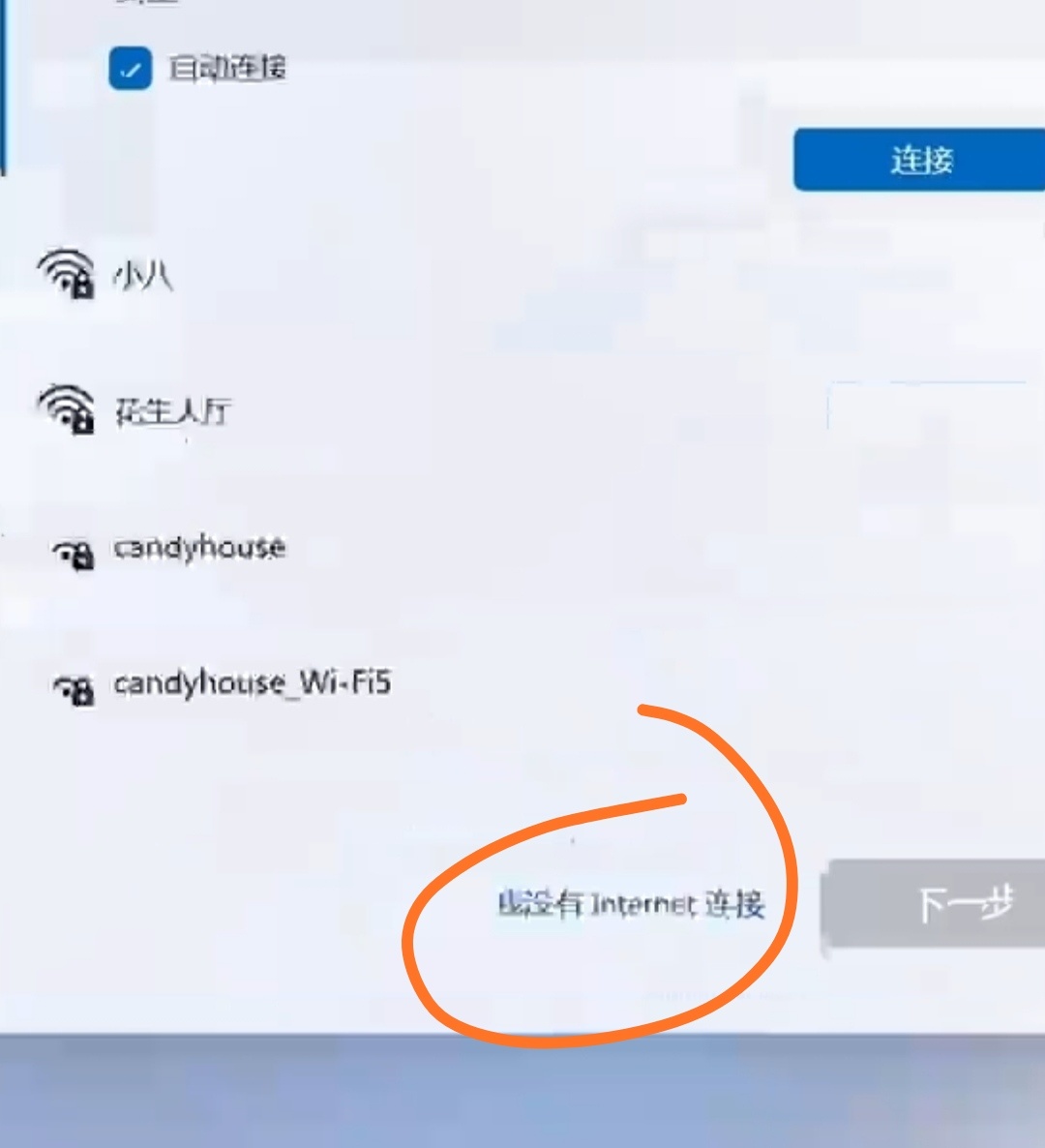
檢查SN碼
sn碼位置:
包裝箱上S/N
筆記本底部S/N
開機查詢本機S/N
如何查詢本機sn碼
按 win+R組合快捷,出現運行界面。然後在運行界面輸入cmd
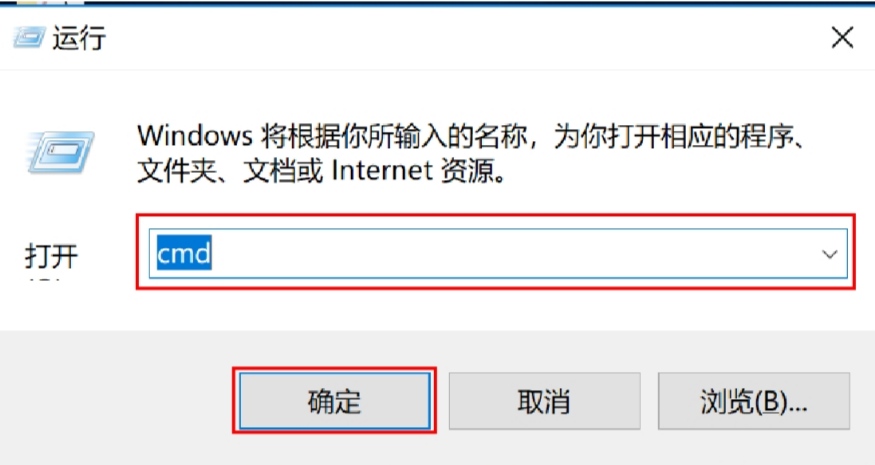
然後在打開的命令行窗口中輸入wmic/?後,按下鍵盤上的“enter”回車鍵
按下鍵盤ESC鍵,在底部輸入wmicbiosgetserialnumber後按“enter”回車鍵,此時在彈出的信息中就可以看到序列號了。
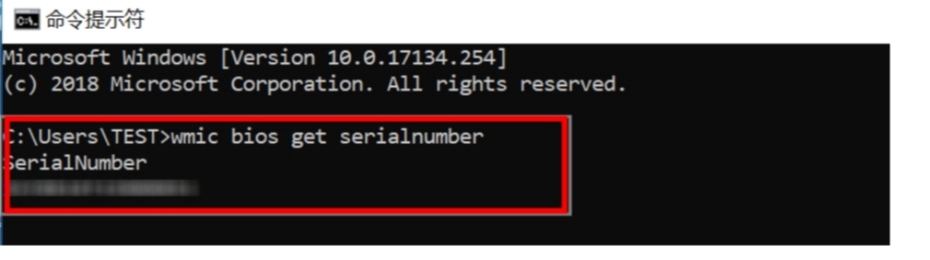
然後與筆記本底部以及包裝對比一下即可。
檢測電腦相關硬件
這裏以圖吧工具箱爲例
工具齊全,集成了硬件信息、CPU工具、內存工具、顯卡工具、硬盤工具、屏幕工具、綜合檢測等十幾種類型的工具。
主要呢也是免費,不用聯網下載。
下載方法
準備一個U盤,網頁搜索“圖吧工具箱”,進去後點擊“立即下載”,後面跟隨提示下載即可。
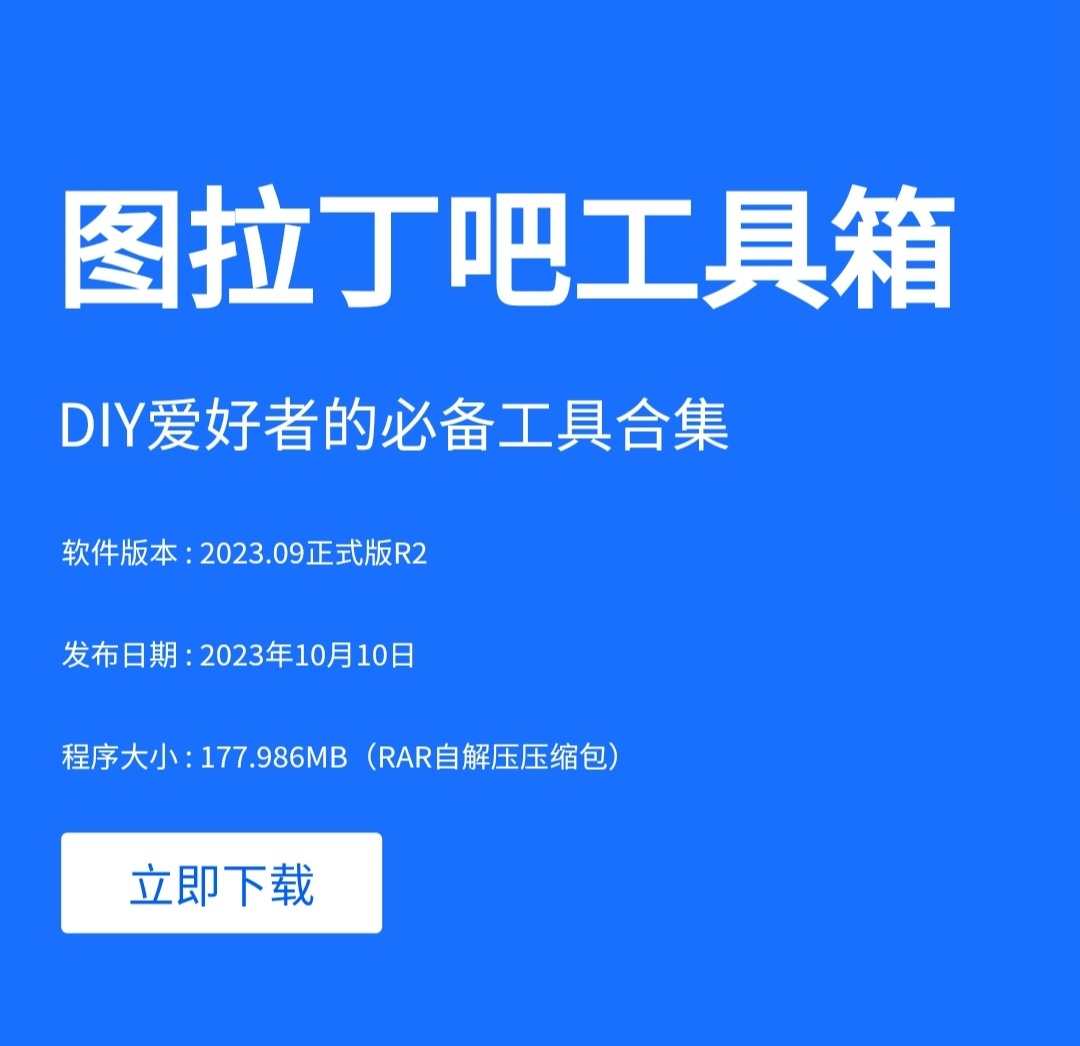
下載完後,插入u盤到你的新電腦上,點擊此電腦,可以看到你的u盤,點擊他,將裏面文件拖到桌面,個人建議在U盤中新建一個文件夾,方便於解壓然後整理,將文件夾進行解壓(這樣好進行管理)。而後點擊圖吧工具箱.exe進行打開軟件。
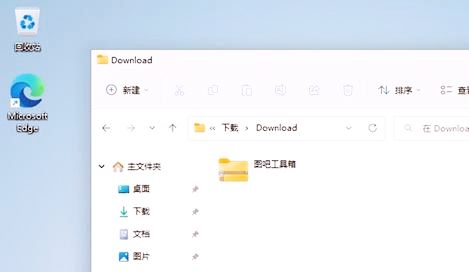
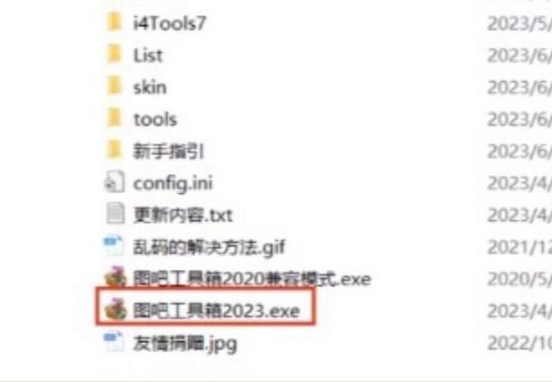
因爲沒有聯網的問題,可能會跳出這個頁面,不管他,選運行就行。
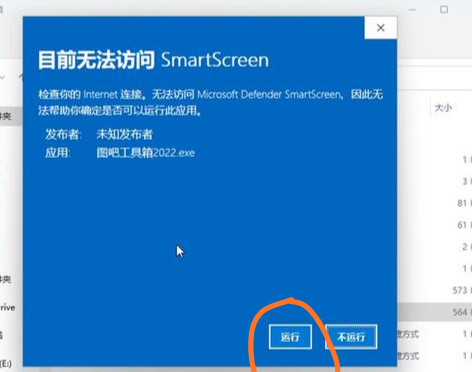
打開軟件後選擇左上角的硬件信息,看看和你所買的有沒有差別。避免商家發錯或者是翻新機器。
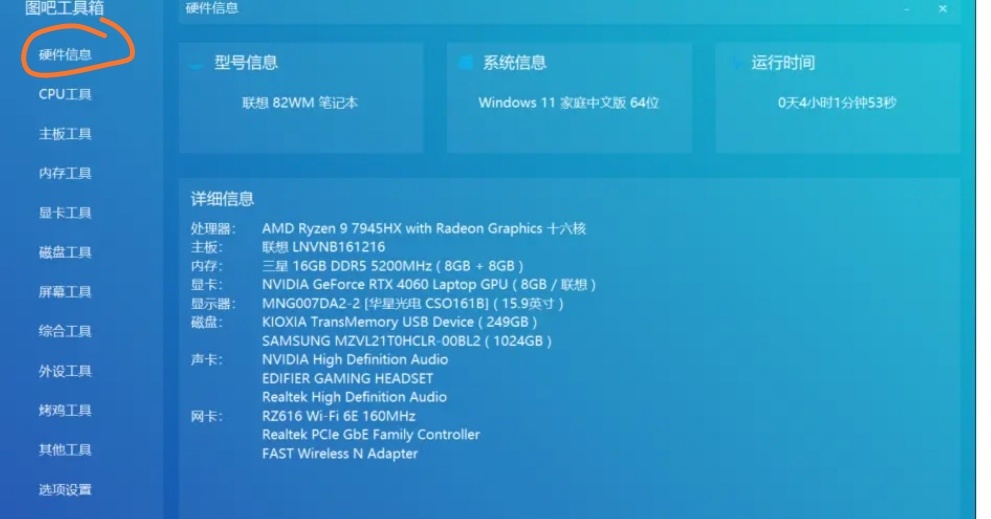
想要更加詳細的瞭解處理器、顯卡以及內存等相關信息的話,那麼我們在【CPU工具】頁面中,根據自己的電腦的系統位數,選擇【CPU-z】進行雙擊進入即可。
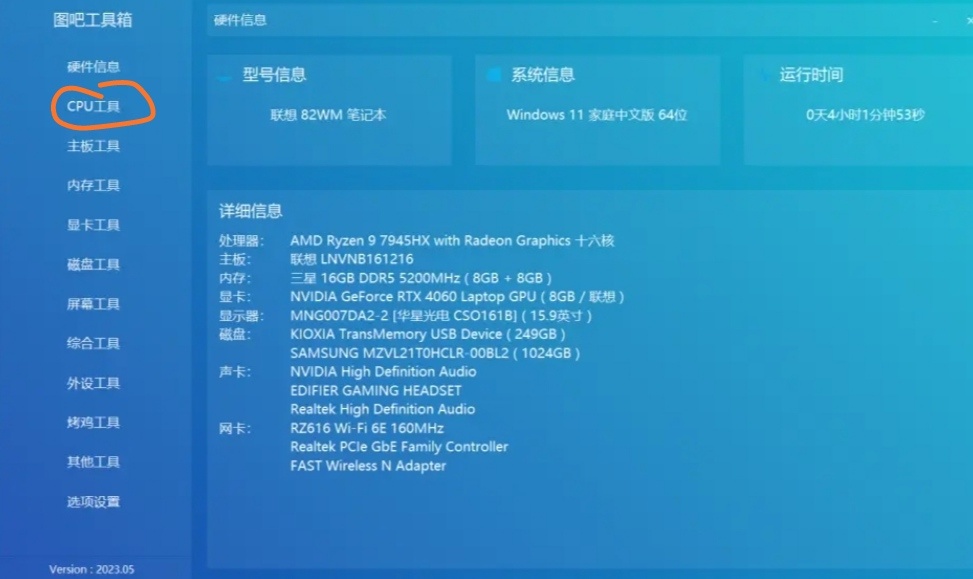
然後較爲重要的就是查看硬盤通電時間以及次數了!這可以很直觀的查看你的電腦究竟是不是新機
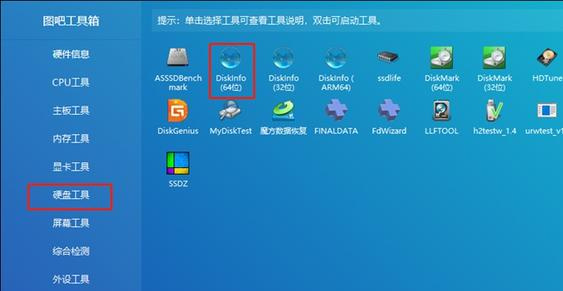
點擊以下選項,之後雙擊查看。
正常的話通電次數一般在20次以內,最多不超過40次,通電時間也基本一般在20小時以內
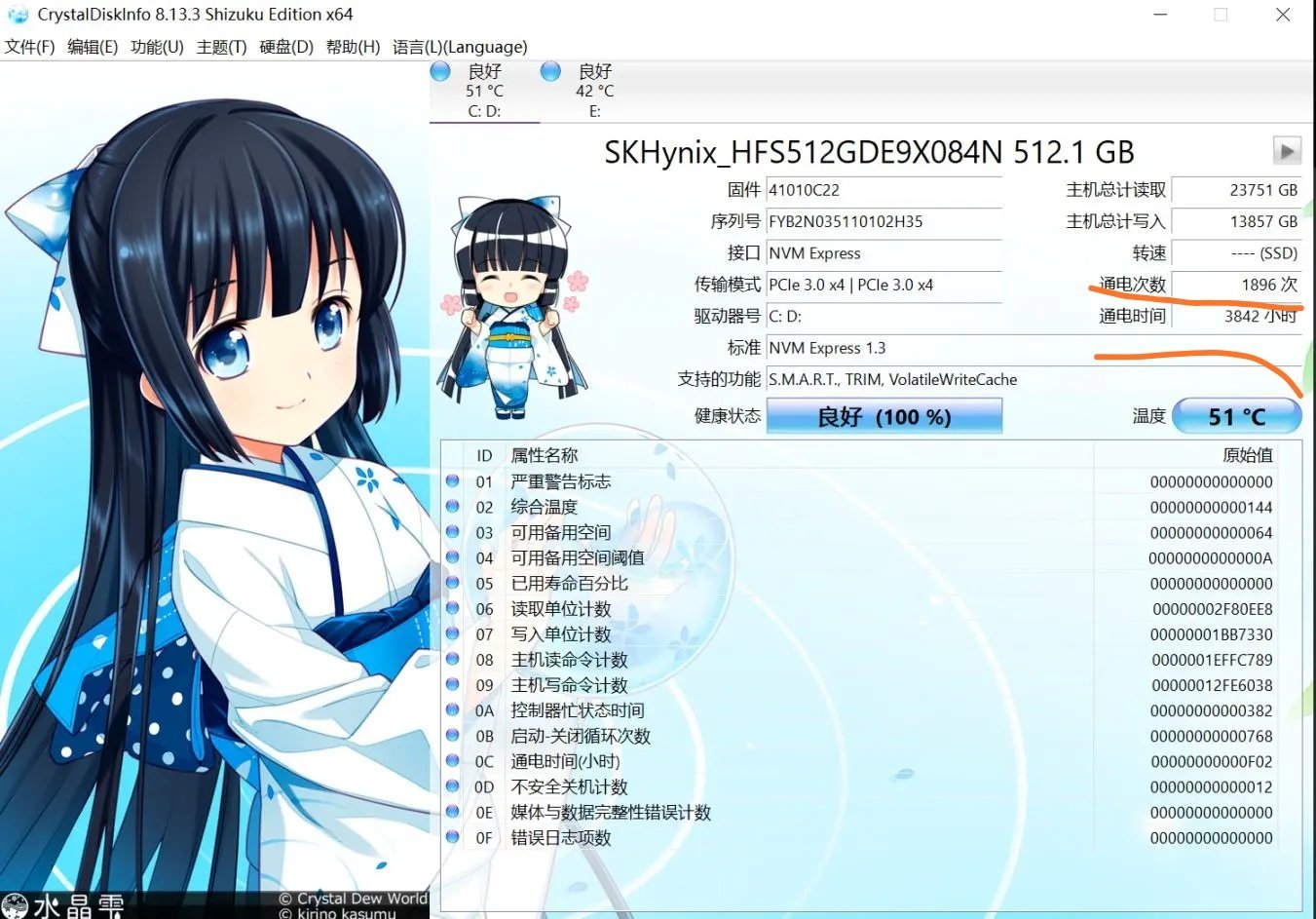
後面呢就是使用外設工具中的keyboard test來檢測筆記本按鍵是否正常。
使用磁盤工具查看讀寫速度是否正常
後面就是烤機啥的,小白使用其中一鍵烤機就行
如果到這裏你沒有任何問題,那麼可以說你基本是安全下車啦
後面就可以激活系統以及更新驅動。然後快樂玩耍啦。
個人建議
筆記本千萬不要下360,小鳥壁紙之類的流氓軟件。下載軟件最好是去軟件的官網下載,在其它的第三方網站下載可能會有病毒或者捆板軟件。對於c盤的建議,可以看我之前寫的文章:N種方法教你徹底解決C盤爆紅
ok,那麼本篇文章到這裏結束了,希望大家喜歡。

更多遊戲資訊請關註:電玩幫遊戲資訊專區
電玩幫圖文攻略 www.vgover.com
















